git的学习
初次接触git,对git的使用进行简单梳理。
Git简介
Git是目前世界上最先进的分布式版本控系统。
那么什么是版本控制系统呢???
比如说我们现在写一个学生管理系统,当我们每完成一个功能时,可以说当前的代码的bug率很低,
现在不应该时继续去完成其它功能,而是将当前项目做备份,以免自己在后续的功能增加中修改了
之前的代码后发生的错误,如果没有备份,修改起来比较繁琐,这会极大的影响开发效率。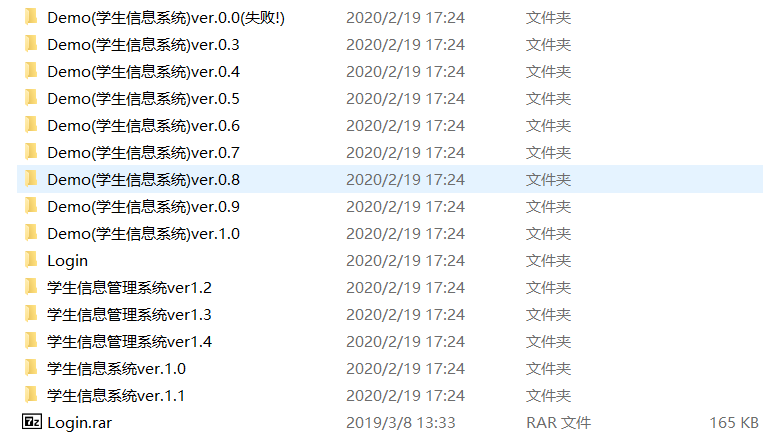
说到版本控制系统这里就得稍微介绍下SVN
每个开发者可以直接连接服务器,然后在本地修改,最好commit到SVN服务器上。这样造成的问题就
是,通常本地只是缓存一个小版本,版本的历史信息都在服务器上,一旦离开服务器本地就不能够追
踪代码版本。并且当项目过于庞大时会显得更加杂乱。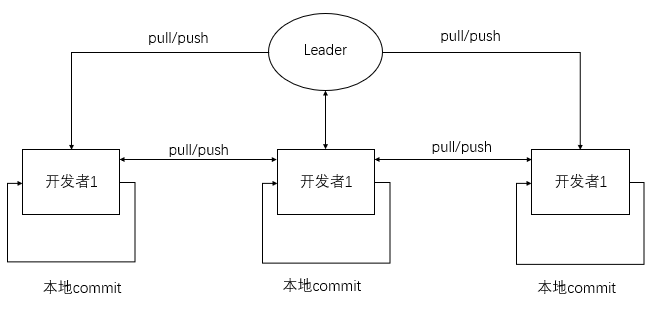
可以看到分布式的结构,我们的本地可以pull下完成的版本库,并且可以制定一个leader端,可以很
方便的提供给大家交换修改,当然因为每个人都有完整的库,因此任意两个人都可以进行修改,断网时
也会存在历史版本在个人终端中。
git的安装
- Git官网下载
- 一路next就行。
- win+r 提示版本号则安装完成
1
git --version
- github注册账号,并新建一个repository
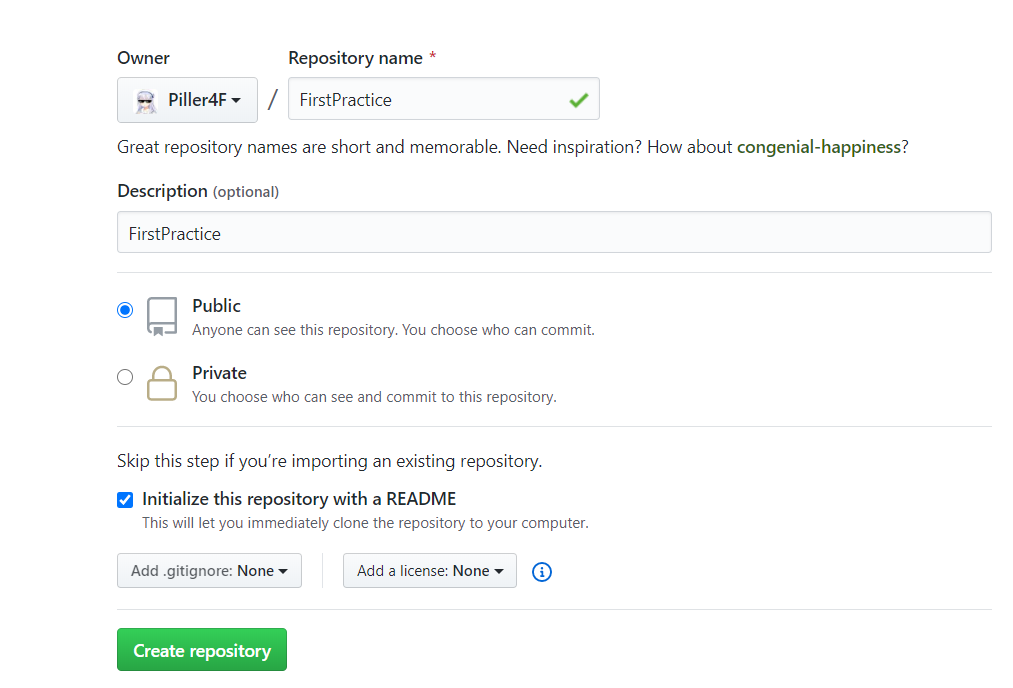
- 将本地git和github连接起来
桌面右击Git Bash Here按3下回车,进入C:\Users\Piller4F\.ssh记事本打开id_rsa.pub复制,打开自己的github1
ssh-keygen
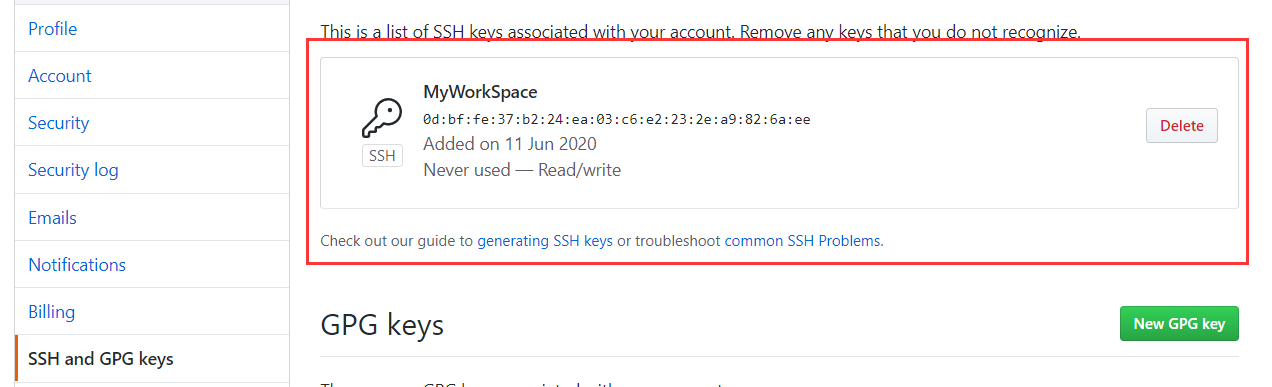
复制即可
git的基本操作
创建版本库
- 创建一个代码库
找一个合适的地方建立文件夹1
2
3mkdir FirstPractice
cd FirstpPractic
pwd - 使用
git init命令将该目录变为Git管理的仓库此时Git仓库为一个空的仓库,你会发现生成了一个1
git init
.git的目录,这个目录就是Git来跟踪管理版本库。 - 我们编辑一些文件例如
main.cpp内容如下。1
2
3
4
5
6
using namespace std;
int main () {
cout<<"hello world"<<endl;
return 0;
} - 使用
git add命令,将文件加入仓库。1
git add main.cpp
- 使用
git commit命令,将文件提交到仓库,-m后面输入的是本次commit提交的说明,虽然不是必须的,但是有了备注之后更加方便其它人寻找改动记录。那么为什么我们需要添加两次到仓库呢,其实使用1
git commit -m "first initial"
add命令时会将文件发送到一个暂存区的地方,暂存区可以多次被添加文件,使用commit后会将暂存区所有的文件都导入到版本库中,后续会说道这样做的优点。 - 我们现在修改
main.cpp中的代码。用git中的vim直接进行操作。将main.cpp改为如下:1
2
3
4
5
6
7
using namespace std;
int main () {
cout<<"First modify"<<endl;
cout<<"hello world"<<endl;
return 0;
} - 然后运行
git status看看结果:1
git status
- 发现有红色标记
main.cpp被修改了。红色是表明没有被提交,我们使用git diff看看修改了什么:1
git diff
- 然后我们通过刚才的方法先
add后commit:1
2git add main.cpp
git commit -m "add First modify"Git的版本控制功能—回退
- 版本1:
1
2
3
4
5
6
using namespace std;
int main () {
cout<<"hello world"<<endl;
return 0;
} - 版本2:我们在实际工作中看不出来那个版本修改了什么,但在Git中,我们使用
1
2
3
4
5
6
7
using namespace std;
int main () {
cout<<"First modify"<<endl;
cout<<"hello world"<<endl;
return 0;
}git log命令查看:1
git log
可以看到第一次我们1
2
3
4
5
6
7
8commit 52ad3a63045092cefd1e6eb8ef3e5ac2d84649f6 (HEAD -> master)
Author: Shi Guoqiang <piller4f@163.com>
Date: Fri Jun 12 21:28:10 2020 +0800
add First modify
commit cfb32fbb5d91b5b767fc94095f87c6e5ce123dc4
Author: Shi Guoqiang <piller4f@163.com>
Date: Fri Jun 12 21:18:42 2020 +0800
first initialfirst inital第二次是add First modify
信息较多,因此我们可以使用1
git log --pretty=oneline
可以看到前面那么一串的是commit的版本号。那当我们需要回退到上一个版本怎么做呢???1
252ad3a63045092cefd1e6eb8ef3e5ac2d84649f6 (HEAD -> master) add First modify
cfb32fbb5d91b5b767fc94095f87c6e5ce123dc4 first initial可以看到其中1
2git reset --hard HEAD^
HEAD is now at cfb32fb first initialcfb32fb不就是我们第一次版本的版本号的前几个字符。然后打开我们的main.cpp发现变为如下:使用1
2
3
4
5
6
using namespace std;
int main () {
cout<<"hello world"<<endl;
return 0;
}git log看看本地版本库状态。那么现在我想后悔了,准备恢复回去怎么办???使用1
2
3
4commit cfb32fbb5d91b5b767fc94095f87c6e5ce123dc4 (HEAD -> master)
Author: Shi Guoqiang <piller4f@163.com>
Date: Fri Jun 12 21:18:42 2020 +0800
first initialgit reflog可以看到我们1
2
3cfb32fb (HEAD -> master) HEAD@{0}: reset: moving to HEAD^
52ad3a6 HEAD@{1}: commit: add First modify
cfb32fb (HEAD -> master) HEAD@{2}: commit (initial): first initialadd First modify版本号52ad3a6使用git reset这里涉及到一个概念1
2git reset --hard 52ad3a6
HEAD is now at 52ad3a6 add First modifyHARD它其实是一个指针,用于定位当前版本,因此只要有commit_id我就可以到任何版本。工作区和暂存区的概念
- 工作区
我们的FirstPrectice就是我们的工作区 - 版本库
工作区中又一个目录.git这个是我们Git的版本库。其中最重要的stage(暂存区),以及Git为我们自动创建的一个分支master和一个指针HEAD。
我们知道git在添加文件时有两步骤:
第一步使用git add将文件添加入暂存区。
第二步使用git commit将暂存区中的所有文件提交到当前分支。
因此将需要修改所有文件放入暂存区,然后一次性的将所有的修改提交到当前分支。撤销修改
我们将main.cpp修改为如下可以看到不知道怎么回事心情不好,暴躁的写了一句“你个麻瓜”。当然如果你把这个交了,估计会被头头问话了。因此这是我想撤销我的修改。1
2
3
4
5
6
7
8
using namespace std;
int main () {
cout<<"你个麻瓜!!!"<<endl;
cout<<"First modify"<<endl;
cout<<"hello world"<<endl;
return 0;
}
使用此时你发现ok了,你在工作区中的修改被恢复。1
git checkout --main.cpp
那现在问题又来了,我将main.cpp给add了,现在在暂存区里面。
使用git reset HEAD filename将当前暂存区清除,此时在和之前一样删除就可以了。1
2git reset HEAD main.cpp
git checkout -- main.cpp删除文件
当我们讲一个文件提交进版本库,为了保证工作区和版本库中的一致性,不可以直接在工作区删除文件同样需要使用git命令,并提交版本库。
先添加再删除1
2git add file.md
git commit -m "add file.md"1
2git rm file.md
git commit -m "rm file.md"部署远程仓库
在Git安装的时候已经配置了SSH加密,并建立了gitbub仓库,这里不再赘述。
将github上了仓库和本地仓库做关联。把本地内容推送到远程库上:1
git remote add origin https://github.com/Piller4F/FirstPractice.git
这时候可能会出现错误1
git push origin master
由于github在建立代码库时选择生成了1
error:failed to push some refs to......
README.md导致远程库不一致。这里就将远程库和本地库进行了统一1
git pull -rebase origin master
将代码推到远程库1
git push origin master
从远程库进行克隆
找一个自己心仪的文件夹1
git clone https://github.com/Piller4F/FirstPractice.git
创建与合并
在Git中master为主分支,而HEAD指向master表明,HEAD指向的是目前正操作的对象。而当我们创建一个新的分支的时
候例如devGit则新建了一个指针叫dev再把HEAD指向dev上,因此目前的操作对象就成了dev这个路线。到了合并的时
候,只需要将master指向的dev就完成了合并。合并完成后,我们还可以删除dev分支。1
git checkout -b dev
然后查看当前分支情况。checkout```命令加上```-b```表示创建并切换,等同于: 1
2
3```
git branch dev
git checkout dev我们可以看到,当前分支前面会标有一个1
git branch
*号,然后我们来修改main.cpp。然后添加并提交1
2
3
4
5
6
7
8
using namespace std;
int main () {
cout<<"First modify"<<endl;
cout<<"Dev branch modify"<<endl;
cout<<"hello world"<<endl;
return 0;
}现在我们可以切换回1
2git add main.cpp
git commit -m "Dev branch modify"master分支,将dev合并到master分支上:1
2git checkout master
git merge dev分支的删除
删除dev分支目前就只剩下1
git branch -d dev
master唯一的一个分支了,切换分支还有一种方法就是git switch命令1
2git branch dev
git switch dev创建标签
标签对于开发者来说非常实用如果我现在需要给之前版本加标签呢?1
2git switch master
git tag v1.0显示标签信息1
2git log --pretty=oneline --abbrev-commit
git tag v0.9 de7ada0还可以加入带有说明的标签1
git show v1.0
1
git tag -a v0.1 -m "First" b5691ef
标签的操作
如果需要删除标签如要推送某个标签的远程1
git tag -d v0.1
一次性推送全部本地标签1
git push origin v1.0
如果要远程标签,则应该先本地删除1
git push origin --tags
然后从远程删除1
git tag -d v0.9
1
git push origin :refs/tags/v0.9
